シングル IP 管理の設定
シングル IP 管理の制約事項
-
シングル IP 管理は、ダウンリンク ギガビット ポートには適用されません。
-
シングル IP 管理は、すべての SKU の SFP アップリンクポートでのみサポートされます。
-
1G スイッチは 1G スイッチとのみグループ化でき、10G スイッチは 10G スイッチとのみグループ化できます。1G スイッチを 10G スイッチとグループ化することはできません。
シングル IP 管理について
シングル IP 管理
1G および 10G SFP/SFP+ アップリンクポートをサポートする Cisco Catalyst 1000 シリーズ スイッチは、シングル IP 管理に含めることができます。SFP/SFP+ ポートを使用して、さまざまなロケーションに配置されたボックスに光ケーブルで接続し、小型ボックスが異なるフロアやビルに配置されたグループを構成することができます。必要に応じてハーフリングまたはフルリングのトポロジを形成し、残りのアップリンクポートは引き続きネットワークポートとして動作させることができます。
ネットワークポートをシングル IP 管理対象ポートに変換しても、そのポートはデバイスを次にリロードするまでは引き続きネットワークポートとして機能するため、現在の実行コンフィギュレーションに影響はありません。その特定のネットワークポートの現在の設定はすべて、リロード後に失われます。
シングル IP 管理対象ポートを変換してネットワークポートに戻すと、リロード後にのみ、デフォルト設定のネットワークポートとして起動します。
 (注) |
アップリンクポートはシングル IP 管理対象ポートとして機能しますが、これらの特定のアップリンク インターフェイス(たとえば、TenGigabit Ethernet 1/0/1 インターフェイス)は、 show コマンドまたは任意のコンフィギュレーション コマンドの出力にリストされません。これらは、デバイスがリロードされて、ポートがネットワークポートに変換されてからでなければ使用できません。 |
|
製品 ID |
アクセス ポート |
アップリンク |
POE/データ |
PSU |
|---|---|---|---|---|
|
C1000-8T-2G-L |
8 |
2-1G |
データ |
内部 |
|
C1000-8T-E-2G-L |
8 |
1G x 2 |
データ |
外部 |
|
C1000-8P-2G-L |
8 |
1G x 2 |
POE-67W |
内部 |
|
C1000-8P-E-2G-L |
8 |
1G x 2 |
POE-67W |
外部 |
|
C1000-8FP-2G-L |
8 |
1G x 2 |
POE-120W |
内部 |
|
C1000-8FP-E-2G-L |
8 |
1G x 2 |
POE-120W |
外部 |
|
C1000-16T-2G-L |
16 |
1G x 2 |
データ |
内部 |
|
C1000-16T-E-2G-L |
16 |
1G x 2 |
データ |
外部 |
|
C1000-16P-2G-L |
16 |
1G x 2 |
POE-120W |
内部 |
|
C1000-16P-E-2G-L |
16 |
1G x 2 |
POE-120W |
外部 |
|
C1000-16FP-2G-L |
16 |
1G x 2 |
POE-240W |
内部 |
|
C1000-24T-4G-L |
24 |
4-1G |
データ |
内部 |
|
C1000-24P-4G-L |
24 |
4-1G |
POE-195W |
内部 |
|
C1000-24FP-4G-L |
24 |
4-1G |
POE-370W |
内部 |
|
C1000-48T-4G-L |
48 |
4-1G |
データ |
内部 |
|
C1000-48P-4G-L |
48 |
4-1G |
POE-370W |
内部 |
|
C1000-48FP-4G-L |
48 |
4-1G |
POE-740W |
内部 |
|
製品 ID |
アクセス ポート |
アップリンク |
POE/データ |
PSU |
|---|---|---|---|---|
|
C1000-24T-4X-L |
24 |
4-10G |
データ |
内部 |
|
C1000-24P-4X-L |
24 |
4-10G |
POE-195W |
内部 |
|
C1000-24FP-4X-L |
24 |
4-10G |
POE-370W |
内部 |
|
C1000-48T-4X-L |
48 |
4-10G |
データ |
内部 |
|
C1000-48P-4X-L |
48 |
4-10G |
POE-370W |
内部 |
|
C1000-48FP-4X-L |
48 |
4-10G |
POE-740W |
内部 |
グループ メンバーシップ
最大 8 つのメンバーをシングル IP 管理対象ポートを介してグループとして接続できます。グループには常に 1 つのアクティブスイッチがあり、他のデバイスはメンバースイッチとして機能します。
1 つのアクティブスイッチと 1 つのメンバースイッチだけでグループを構成できます。グループ内の最大数は 8 です。スタンドアロンデバイスを既存のグループに接続して、メンバーシップを増やすことができます。
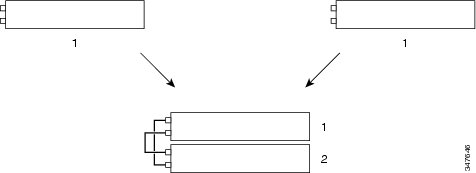
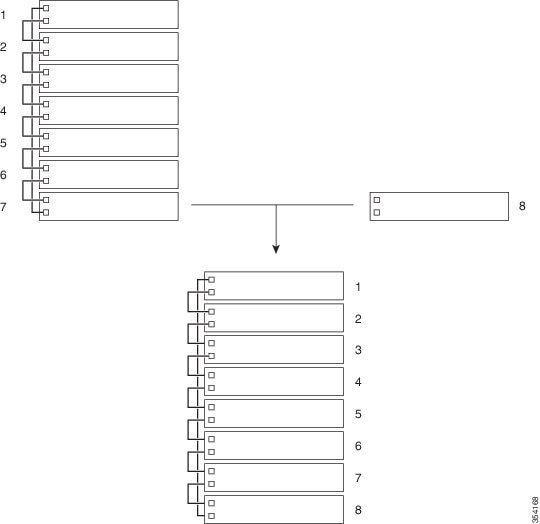
永続的 MAC アドレス
グループの MAC アドレスは、アクティブスイッチの MAC アドレスによって決まります。アクティブスイッチがグループから削除され、新しいアクティブスイッチが引き継ぐと、デフォルトの動作では、新しいアクティブスイッチの MAC アドレスがただちに新しい MAC ルータアドレスになります。ただし、グループ MAC アドレスが変更されるまでの遅延時間を設定できる永続的 MAC アドレス機能をイネーブルにできます。
この期間に、前のアクティブスイッチがグループに再参加すると、そのデバイスが現在はメンバースイッチで、アクティブスイッチではない場合でも、グループは前のアクティブスイッチの MAC アドレスをグループ MAC アドレスとして使用し続けます。この期間に前のアクティブスイッチがグループに再参加しなかった場合は、グループが新しいアクティブスイッチの MAC アドレスをグループ MAC アドレスとして取得します。グループが新しいアクティブスイッチの MAC アドレスに切り替わらないように、MAC の永続性を設定することもできます。グループ全体をリロードする場合、アクティブスイッチの MAC アドレスがグループ MAC アドレスとして使用されます。
 注意 |
永続的 MAC アドレス機能を設定するために stack-mac persistent timer コマンドを設定すると、警告メッセージがコンソールに表示されます。このコマンドの使用には注意が必要です。古いデバイス MAC アドレスを同じドメイン内で使用すると、トラフィックが失われることがあります。 |
次のガイドラインは、 stack-mac persistent timer コマンドに適用されます。
-
永続タイマーとして 0 ~ 60 分の期間を設定できます。
-
コマンドの stack-mac persistent timer コマンドを値なしで入力した場合、デフォルトの遅延は 4 分です。必ず値を入力することを推奨します。値を指定しないでコマンドを入力すると、実行コンフィギュレーション ファイルには、遅延時間は明示タイマー値 4 分として書き込まれます。
-
永続タイマーとして 0 を入力した場合、以前のアクティブスイッチのグループ MAC アドレスが no stack-mac persistent timer コマンドを設定するまで使用されます。このコマンドは、グループ MAC アドレスを現在のアクティブスイッチのアドレスに即座に変更します。この no stack-mac persistent timer コマンドを設定しない場合、グループ MAC アドレスは変更されません。
-
遅延時間に 1 ~ 60 分を入力すると、設定された時間が過ぎるまで、または no stack-mac persistent timer コマンドを設定するまで、以前のアクティブスイッチのグループ MAC アドレスが使用されます。
グループ番号付けの表記法
グループメンバー番号(1 ~ 8)は、グループ内の各メンバーを識別します。また、この番号によってメンバーが使用するインターフェイスレベルの設定が決定します。番号を表示するには、 show switch コマンドを使用します。
新しい初期設定状態のデバイス(グループに参加していないデバイスまたは番号が手動で割り当てられていないデバイス)は、デフォルトメンバー番号 1 で出荷されます。グループに参加すると、そのデフォルトの番号が、対応するグループで使用可能な最も小さい番号に変更されます。
同じグループのメンバーに同じ番号を割り当てることはできません。スタンドアロンデバイスを含むすべてのメンバーは、番号が手動で変更されるまで、または、その番号が他のメンバーによってすでに使用されていないかぎり、自分のメンバー番号を保持します。
グループメンバー番号を設定する場合は、次のガイドラインが適用されます。
-
手動で番号を変更するために switch current-stack-member-number renumber new-stack-member-number コマンドを使用する場合、新しい番号が有効になるのはそのメンバーがリセットされた後(または reload slot stack-member-number コマンドを設定した後)であり、かつ、その番号がまだどのメンバーにも割り当てられていない場合に限ります。SWITCH_NUMBER 環境変数を使用して番号を変更することもできます。
同じ番号が他のメンバーによって使用されている場合は、デバイスがグループ内で使用可能な最小番号を選択します。
手動でメンバー番号を変更し、その新しい番号にインターフェイスレベルの設定が関連付けられていない場合は、そのメンバーはデフォルト設定にリセットされます。
プロビジョニングされたデバイスでは、 switch current-stack-member-number renumber new-stack-member-number コマンドを使用できません。このコマンドは拒否されます。
-
メンバーを別のグループに移動した場合、そのメンバーは、自分の番号が他のメンバーによって使用されていない場合にだけ、その番号を保持します。その番号が使用されている場合は、デバイスがグループ内で使用可能な最小番号を選択します。
-
グループをマージすると、新しいアクティブスイッチのグループに参加するデバイスは、グループ内で使用可能な最小番号を選択します。
 (注) |
シングル IP 管理対象ポートを相手側の通常のネットワークポートに接続した場合、相手側から受信した Stacking Discovery Protocol(SDP)パケットがないと、パケットの送受信は 30 秒以内に無効になります。ポートはダウンしませんが、送受信は無効になり、次のログメッセージがコンソールに表示されます。 |
ピア エンド ネットワーク ポートがシングル IP 管理対象ポートに変換されると、このポートでの送受信が有効になります。
プライオリティ値
メンバーのプライオリティ値が高いほど、アクティブスイッチとして選択され、自分の番号を保持できる可能性が高くなります。プライオリティ値は 1 〜 15 であり、1 が最低、15 が最高です。デフォルトのプライオリティ値は 1 です。メンバーのプライオリティ値を表示するには、 show switch コマンドを使用します。
メンバーのプライオリティ値を変更するには、 switch stack-member-number priority new priority-value コマンドを使用します。
新しいプライオリティ値はすぐに有効となりますが、現在のアクティブスイッチには影響しません。新たなプライオリティ値は、現在のアクティブスイッチまたはグループのリセット時に、どのスタック メンバーが新たなアクティブスイッチとして選択されるかを決定する場合に影響を及ぼします。
グループアクティブスイッチの選択
グループのアクティブスイッチは、次の要因のいずれか 1 つに基づいて、示されている順に選択または再選択されます。
-
現在アクティブスイッチであるデバイス
-
最高のメンバープライオリティ値を持つデバイス

(注)
アクティブスイッチにしたいデバイスには、最高のプライオリティ値を割り当てることをお勧めします。これにより、再選択が発生したときにそのデバイスがアクティブスイッチとして選択されます。
-
MAC アドレスが最小のスイッチ
グループ設定ファイル
グループの保存された実行コンフィギュレーション ファイルは、アクティブスイッチで使用できます。すべてのメンバースイッチは、アクティブスイッチから定期的にコンフィギュレーション ファイルの同期化されたコピーを受け取ります。アクティブスイッチが使用できなくなると、アクティブスイッチの役割を引き継ぐすべてのメンバースイッチに最新のコンフィギュレーション ファイルが設定されます。
コンフィギュレーション ファイルには、次の設定が記録されます。
-
IP、Simple Network Management Protocol(SNMP)、スパニングツリープロトコル(STP)、VLAN などのシステムレベル(グローバル)の設定。すべてのメンバースイッチに適用されます。
-
すべてのメンバースイッチのインターフェイス固有の設定。
 (注) |
実行コンフィギュレーションを保存せずにアクティブスイッチを交換した場合は、アクティブスイッチのインターフェイス固有の設定が保存されます。 |
グループに参加する新しい設定済みデバイスは、そのグループのシステムレベルの設定を使用します。デバイスが電源をオンにする前に別のグループに移動された場合、そのデバイスは保存されたコンフィギュレーション ファイルを失って、新しいグループのシステムレベルの設定を使用します。デバイスが新しいグループに参加する前にスタンドアロンデバイスとして電源がオンになると、グループがリロードされます。グループがリロードすると、新しいデバイスがアクティブスイッチになって、そのコンフィギュレーションを保持し、他のメンバースイッチのコンフィギュレーション ファイルを上書きする可能性があります。
各メンバースイッチのインターフェイス固有のコンフィギュレーションには、メンバー番号が関連付けられます。メンバースイッチは、番号が手動で変更された場合、または同じグループ内の他のメンバーによってすでに使用されている場合以外は、自分の番号を保持します。番号が変更されると、対応するメンバーがリセットされた後に、新しい番号が有効になります。
-
番号に対応するインターフェイス固有のコンフィギュレーションが存在しない場合は、メンバースイッチはデフォルトのインターフェイス固有のコンフィギュレーションを使用します。
-
番号に対応するインターフェイス固有のコンフィギュレーションが存在する場合は、メンバースイッチはその番号に関連付けられたインターフェイス固有のコンフィギュレーションを使用します。
故障したメンバーを同一のモデルに交換すると、交換後のメンバーが、自動的に、故障したデバイスと同じインターフェイス固有のコンフィギュレーションを使用します。インターフェイス設定を再設定する必要はありません。交換後のデバイス(プロビジョニングされたデバイスとも呼ばれる)には、故障したデバイスと同じメンバー番号を割り当てる必要があることに注意してください。
スタンドアロンデバイスのコンフィギュレーションの場合と同様に、コンフィギュレーションをバックアップして復元します。
プロトコルバージョン
各ソフトウェアイメージには、グループ プロトコル バージョンが含まれます。プロトコルバージョンには、メジャーバージョン番号とマイナーバージョン番号があります。たとえば、1.4 の場合、1 がメジャーバージョン番号、4 がマイナーバージョン番号になります。両方のバージョン番号によって、メンバースイッチ間の互換性レベルが決定します。スタック プロトコル バージョンを表示するには、 show platform stack-manager all コマンドを使用します。
Cisco IOS ソフトウェアバージョンが同じデバイスは、スタック プロトコル バージョンも同じです。このようなデバイスには完全に互換性があり、すべての機能がグループ全体で正しく動作します。アクティブスイッチと Cisco IOS ソフトウェアバージョンが同じデバイスは、すぐにグループに参加できます。
非互換性が混合する場合は、完全な機能を備えたメンバースイッチが、特定のメンバースイッチとの非互換が生じていることを示すシステムメッセージを生成します。アクティブスイッチは、すべてのメンバースイッチにメッセージを送信します。
メンバー管理
マスターを使用して、グループおよびメンバーのインターフェイスを管理します。CLI、SNMP、およびサポートされているネットワーク管理アプリケーションを使用して、グループを管理できます。個別にメンバーを管理することはできません。Web UI を使用してメンバーを管理することもできます。
シングル IP 管理の設定方法
シングル IP 管理対象ポートとしてのネットワークポートの設定
両方のネットワークポートをシングル IP 管理対象ポートとして設定することも、一方のポートをシングル IP 管理対象ポートとして設定し、もう一方のポートをネットワークポートとして保持することもできます。
手順の概要
- enable
- configure terminal
- switch switch-number hstack-port stack-port-number stack-port
- end
- copy running-config startup-config
- reload
- show switch hstack-ports
手順の詳細
| コマンドまたはアクション | 目的 | |||
|---|---|---|---|---|
| ステップ 1 |
enable 例: |
特権 EXEC モードを有効にします。
|
||
| ステップ 2 |
configure terminal 例: |
グローバル コンフィギュレーション モードを開始します。 |
||
| ステップ 3 |
switch switch-number hstack-port stack-port-number stack-port 例: |
ネットワークポートをシングル IP 管理対象ポートに設定します。
|
||
| ステップ 4 |
end 例: |
グローバル コンフィギュレーション モードを終了し、特権 EXEC モードに戻ります。 |
||
| ステップ 5 |
copy running-config startup-config 例: |
コンフィギュレーション ファイルに設定を保存します。 |
||
| ステップ 6 |
reload 例: |
設定をリロードします。 |
||
| ステップ 7 |
show switch hstack-ports 例: |
シングル IP 管理対象ポートを表示します。 |
次のタスク
シングル IP 管理対象ポートをネットワークポートに変換するには、 no switch switch-number hstack-port stack-port コマンドを使用します。
Device(config)# no switch 1 hstack-port 1 GigabitEthernet 1/0/9 Device# copy running-config startup-config Device# reload  (注) |
設定後、デバイスを再起動します。 |
 (注) |
書き込み消去リロードでは、グループ内のデバイスはスタンドアロンに変換されません。手動変換が必要です。 |
永続的 MAC アドレス機能のイネーブル化
永続 MAC アドレスをイネーブルにするには、次の手順を実行します。
手順の概要
- enable
- configure terminal
- stack-mac persistent timer [0 | time-value ]
- end
手順の詳細
| コマンドまたはアクション | 目的 | |||
|---|---|---|---|---|
| ステップ 1 |
enable 例: |
特権 EXEC モードを有効にします。
|
||
| ステップ 2 |
configure terminal 例: |
グローバル コンフィギュレーション モードを開始します。 |
||
| ステップ 3 |
stack-mac persistent timer [0 | time-value ] 例: |
アクティブスイッチが変更されてからグループ MAC アドレスが新しいアクティブスイッチのものに変更されるまでの遅延をイネーブルにします。
|
||
| ステップ 4 |
end 例: |
グローバル コンフィギュレーション モードを終了し、特権 EXEC モードに戻ります。 |
グループメンバー番号の割り当て
このタスクは、アクティブスイッチのみから使用できます。
手順の概要
- enable
- configure terminal
- switch current-stack-member-number renumber new-stack-member-number
- end
- reload slot current-stack-member-number
- show switch
手順の詳細
| コマンドまたはアクション | 目的 | |
|---|---|---|
| ステップ 1 |
enable 例: |
特権 EXEC モードを有効にします。
|
| ステップ 2 |
configure terminal 例: |
グローバル コンフィギュレーション モードを開始します。 |
| ステップ 3 |
switch current-stack-member-number renumber new-stack-member-number 例: |
メンバーの現在の番号と新しい番号を指定します。有効な範囲は 1 ~ 8 です。
|
| ステップ 4 |
end 例: |
グローバル コンフィギュレーション モードを終了し、特権 EXEC モードに戻ります。 |
| ステップ 5 |
reload slot current-stack-member-number 例: |
メンバーをリロードします。 |
| ステップ 6 |
show switch 例: |
メンバーに関する情報を表示します。 |
プライオリティ値の設定
このタスクは、アクティブスイッチのみから使用できます。
手順の概要
- enable
- configure terminal
- switch stack-member-number priority new-priority-number
- end
- show switch stack-member-number
手順の詳細
| コマンドまたはアクション | 目的 | |
|---|---|---|
| ステップ 1 |
enable 例: |
特権 EXEC モードを有効にします。
|
| ステップ 2 |
configure terminal 例: |
グローバル コンフィギュレーション モードを開始します。 |
| ステップ 3 |
switch stack-member-number priority new-priority-number 例: |
メンバースイッチの番号と新しいプライオリティ値を指定します。プライオリティ値の範囲は 1 ~ 15 です。
|
| ステップ 4 |
end 例: |
グローバル コンフィギュレーション モードを終了し、特権 EXEC モードに戻ります。 |
| ステップ 5 |
show switch stack-member-number 例: |
メンバースイッチのプライオリティ値を確認します。 |
新しいメンバーのプロビジョニング
このタスクは、アクティブスイッチのみから使用できます。
手順の概要
- enable
- show switch
- configure terminal
- switch stack-member-number provision type
- end
手順の詳細
| コマンドまたはアクション | 目的 | |
|---|---|---|
| ステップ 1 |
enable 例: |
特権 EXEC モードを有効にします。
|
| ステップ 2 |
show switch 例: |
グループのサマリー情報を表示します。 |
| ステップ 3 |
configure terminal 例: |
グローバル コンフィギュレーション モードを開始します。 |
| ステップ 4 |
switch stack-member-number provision type 例: |
事前に設定されたデバイスのメンバー番号を指定します。デフォルトでは、デバイスはプロビジョニングされません。
|
| ステップ 5 |
end 例: |
グローバル コンフィギュレーション モードを終了し、特権 EXEC モードに戻ります。 |
プロビジョニングされたデバイスに関する情報の削除
このタスクは、アクティブスイッチのみから使用できます。
手順の概要
- enable
- configure terminal
- no switch stack-member-number provision
- end
手順の詳細
| コマンドまたはアクション | 目的 | |
|---|---|---|
| ステップ 1 |
enable 例: |
特権 EXEC モードを有効にします。
|
| ステップ 2 |
configure terminal 例: |
グローバル コンフィギュレーション モードを開始します。 |
| ステップ 3 |
no switch stack-member-number provision 例: |
指定されたメンバースイッチのプロビジョニング情報を削除します。 |
| ステップ 4 |
end 例: |
グローバル コンフィギュレーション モードを終了し、特権 EXEC モードに戻ります。 |
例
ここでは、サンプルシナリオの詳細について説明します。プロビジョニングされたデバイスは、次の設定を持つグループから削除されます。
-
このグループには 4 つのメンバーがあります。
-
メンバー 1 がアクティブスイッチです。
-
メンバー 3 はプロビジョニングされたデバイスです。
エラーメッセージが表示されないようにするには、次の手順を実行します。
-
メンバー 3 から電源を取り外します。
-
メンバー 3 と接続先デバイスの間のケーブルを外します。
-
残りのメンバー間でケーブルを再接続します。
-
Configure the no switch stack-member-number provision コマンドを設定します。
シングル IP 管理の設定例
設定シナリオ
|
シナリオ |
結果 |
|
|---|---|---|
|
既存のアクティブスイッチによって明確に決定されるアクティブスイッチ選択 |
電源が入っている 2 つのグループを接続します。 |
2 つのアクティブスイッチのうち 1 つだけが新しいアクティブスイッチになります。 |
|
メンバースイッチのプライオリティ値によって明確に決定されるアクティブスイッチ選択 |
|
より高いプライオリティ値を持つメンバースイッチがアクティブスイッチに選択されます。 |
|
コンフィギュレーション ファイルによって明確に決定されるアクティブスイッチ選択 |
両方のメンバースイッチが同じプライオリティ値を持つと仮定します。
|
保存済みのコンフィギュレーション ファイルを持つメンバースイッチがアクティブスイッチに選択されます。 |
|
暗号化ソフトウェアイメージによって明確に決定されるアクティブスイッチ選択 |
すべてのメンバースイッチが同じプライオリティ値を持つと仮定します。
|
暗号化イメージを持つメンバースイッチがアクティブスイッチに選択されます。 |
|
MAC アドレスによって明確に決定されるアクティブスイッチ選択 |
両方のメンバースイッチが同じプライオリティ値、コンフィギュレーション ファイル、フィーチャセット、およびライセンスレベルを持つと仮定して、両方のメンバースイッチを同時に再起動します。 |
MAC アドレスが小さい方のメンバースイッチがアクティブスイッチに選択されます。 |
|
メンバー番号の競合 |
一方のメンバースイッチが他方のメンバースイッチより高いプライオリティ値を持つと仮定します。
|
より高いプライオリティ値を持つメンバースイッチが、自分のメンバー番号を保持します。他のメンバースイッチに新しいメンバー番号が割り当てられます。 |
|
新しいメンバースイッチの追加 |
|
アクティブスイッチは保持されます。新しいデバイスがグループに追加されます。 |
|
アクティブスイッチの障害 |
アクティブスイッチを取り外します(または電源をオフにします)。 |
残りのメンバースイッチの 1 つが新しいアクティブスイッチになります。グループ内の他のすべてのメンバースイッチはメンバースイッチのままであり、再起動しません。 |
|
9 つ以上のメンバースイッチの追加 |
|
2 つのデバイスがアクティブスイッチになります。1 つのアクティブスイッチに対して 8 つのメンバースイッチがあります。もう一方のアクティブスイッチはスタンドアロンデバイスとして維持されます。 |
例:永続的 MAC アドレス機能のイネーブル化
次に、永続的 MAC アドレス機能に 7 分の遅延時間を設定し、設定を確認する例を示します。
Device(config)# stack-mac persistent timer 7 WARNING: The stack continues to use the base MAC of the old Master WARNING: as the stack MAC after a master switchover until the MAC WARNING: persistency timer expires. During this time the Network WARNING: Administrators must make sure that the old stack-mac does WARNING: not appear elsewhere in this network domain. If it does, WARNING: user traffic may be blackholed. Device(config)# end Device# show switch Switch/Stack Mac Address : 0016.4727.a900 Mac persistency wait time: 7 mins H/W Current Switch# Role Mac Address Priority Version State ---------------------------------------------------------- *1 Master 0016.4727.a900 1 P2B Ready 例:新しいメンバーのプロビジョニング
次に、メンバー番号 2 のデバイスをプロビジョニングする例を示します。The show running-config コマンドの出力は、プロビジョニングされたデバイスに関連付けられたインターフェイスを示します。
Device(config)# switch 2 provision switch_PID Device(config)# end Device# show running-config | include switch 2 switch 2 provision switch_PID 例:ネットワークポートをシングル IP 管理対象ポートにする設定
次の例は、1G デバイス上でネットワークポートを変換する方法を示しています。
Device> enable Device# configure terminal Device(config)# switch 1 hstack-port 1 GigabitEthernet 1/0/9 Do you want to continue?[confirm] New port setting will be effective after next reload Device(config)# switch 1 hstack-port 2 GigabitEthernet 1/0/10 Do you want to continue?[confirm] New port setting will be effective after next reload 次の show switch hstack-ports コマンドによるサンプル出力は、リロード前のポートのステータスを示しています。
Device# show switch hstack-ports Horizontal stack port status : Gi Ports Stack Port Operational Status Next Reload Status Media Type --------- ------------ -------------------- ------------------- -------------- Gi1/0/9 1 N/W Port Stack Port Fiber Gi1/0/10 2 N/W Port Stack Port Fiber 次の show switch hstack-ports コマンドによるサンプル出力は、リロード後のポートのステータスを示しています。
Device# show switch hstack-ports Horizontal stack port status : Gi Ports Stack Port Operational Status Next Reload Status Media Type --------- ------------ -------------------- ------------------- -------------- Gi1/0/9 1 Stack Port Stack Port Fiber Gi1/0/10 2 Stack Port Stack Port Fiber 次の例は、10G デバイス上でネットワークポートをシングル IP 管理対象ポートに変換する方法を示しています。
Device> enable Device#configure terminal Device(config)# switch 1 hstack-port 1 TenGigabitEthernet 1/0/1 Do you want to continue?[confirm] New port setting will be effective after next reload Device(config)# switch 1 hstack-port 2 TenGigabitEthernet 1/0/2 Do you want to continue?[confirm] New port setting will be effective after next reload 次の show switch hstack-ports コマンドによるサンプル出力は、リロード前のポートのステータスを示しています。
Device# show switch hstack-ports Horizontal stack port status : Te Ports Stack Port Operational Status Next Reload Status Media Type --------- ------------ -------------------- ------------------- -------------- Te1/0/1 1 N/W Port Stack Port Fiber Te1/0/2 2 N/W Port Stack Port Fiber Te1/0/3 NA N/W Port N/W Port Fiber Te1/0/4 NA N/W Port N/W Port Fiber 次の show switch hstack-ports コマンドによるサンプル出力は、リロード後のポートのステータスを示しています。
Device# show switch hstack-ports Horizontal stack port status : Te Ports Stack Port Operational Status Next Reload Status Media Type --------- ------------ -------------------- ------------------- -------------- Te1/0/1 1 Stack Port Stack Port Fiber Te1/0/2 2 Stack Port Stack Port Fiber Te1/0/3 NA N/W Port N/W Port Fiber Te1/0/4 NA N/W Port N/W Port Fiber 次の例は、シングル IP 管理対象ポートを変換してネットワークポートに戻す方法を示しています。
Device> enable Device#configure terminal Device(config)#no switch 1 hstack-port 1 Do you want to continue?[confirm] New port setting will be effective after next reload 次の show switch hstack-ports コマンドによるサンプル出力は、10G デバイスでリロード前のポートのステータスを示しています。
Device# show switch hstack-ports Horizontal stack port status : Te Ports Stack Port Operational Status Next Reload Status Media Type --------- ------------ -------------------- ------------------- -------------- Te1/0/1 1 Stack Port N/W Port Fiber Te1/0/2 2 Stack Port Stack Port Fiber Te1/0/3 NA N/W Port N/W Port Fiber Te1/0/4 NA N/W Port N/W Port Fiber 次の show switch hstack-ports コマンドによるサンプル出力は、10G デバイスでポートのステータスを示しています。
Device# show switch hstack-ports Horizontal stack port status : Te Ports Stack Port Operational Status Next Reload Status Media Type --------- ------------ -------------------- ------------------- -------------- Te1/0/1 1 N/W Port N/W Port Fiber Te1/0/2 2 Stack Port Stack Port Fiber Te1/0/3 NA N/W Port N/W Port Fiber Te1/0/4 NA N/W Port N/W Port Fiber 次の show switch hstack-ports コマンドによるサンプル出力は、1G グループでシングル IP 管理対象ポートのステータスを表示します。
Device# show switch hstack-ports Horizontal stack port status : Gi Ports Stack Port Operational Status Next Reload Status Media Type --------- ------------ -------------------- ------------------- ------------- Gi1/0/25 NA N/W Port N/W Port Fiber Gi1/0/26 1 Stack Port Stack Port Fiber Gi1/0/27 2 Stack Port Stack Port Fiber Gi1/0/28 NA N/W Port N/W Port Fiber Gi2/0/49 1 Stack Port Stack Port Fiber Gi2/0/50 NA N/W Port N/W Port Fiber Gi2/0/51 2 Stack Port Stack Port Fiber Gi2/0/52 NA N/W Port N/W Port Fiber Gi3/0/49 NA N/W Port N/W Port Fiber Gi3/0/50 1 Stack Port Stack Port Fiber Gi3/0/51 NA N/W Port N/W Port Fiber Gi3/0/52 2 Stack Port Stack Port Fiber Gi4/0/9 1 Stack Port Stack Port Fiber Gi4/0/10 2 Stack Port Stack Port Fiber Gi5/0/9 1 Stack Port Stack Port Fiber Gi5/0/10 2 Stack Port Stack Port Fiber Gi6/0/17 1 Stack Port Stack Port Fiber Gi6/0/18 2 Stack Port Stack Port Fiber Gi7/0/17 1 Stack Port Stack Port Fiber Gi7/0/18 2 Stack Port Stack Port Fiber Gi8/0/9 1 Stack Port Stack Port Fiber Gi8/0/10 2 Stack Port Stack Port Fiber 次の show switch hstack-ports コマンドによるサンプル出力は、10G グループでシングル IP 管理対象ポートのステータスを表示します。
Device# show switch hstack-ports Horizontal stack port status : Te Ports Stack Port Operational Status Next Reload Status Media Type --------- ------------ -------------------- ------------------- ------------- Te1/0/1 1 Stack Port Stack Port Fiber Te1/0/2 NA N/W Port N/W Port Fiber Te1/0/3 NA N/W Port N/W Port Fiber Te1/0/4 2 Stack Port Stack Port Fiber Te2/0/1 1 Stack Port Stack Port Fiber Te2/0/2 2 Stack Port Stack Port Fiber Te2/0/3 NA N/W Port N/W Port Fiber Te2/0/4 NA N/W Port N/W Port Fiber Te3/0/1 NA N/W Port N/W Port Fiber Te3/0/2 1 Stack Port Stack Port Fiber Te3/0/3 NA N/W Port N/W Port Fiber Te3/0/4 2 Stack Port Stack Port Fiber Te4/0/1 NA N/W Port N/W Port Fiber Te4/0/2 1 Stack Port Stack Port Fiber Te4/0/3 NA N/W Port N/W Port Fiber Te4/0/4 2 Stack Port Stack Port Fiber Te6/0/1 NA N/W Port N/W Port Fiber Te6/0/2 1 Stack Port Stack Port Fiber Te6/0/3 2 Stack Port Stack Port Fiber Te6/0/4 NA N/W Port N/W Port Fiber Te7/0/1 1 Stack Port Stack Port Fiber Te7/0/2 NA N/W Port N/W Port Fiber Te7/0/3 2 Stack Port Stack Port Fiber Te7/0/4 NA N/W Port N/W Port Fiber その他の参考資料
関連資料
| 関連項目 | マニュアル タイトル |
|---|---|
|
コマンド |
Command Reference, Cisco IOS Release 15.2(7)E (Catalyst 1000 Switches) |
シスコのテクニカル サポート
| 説明 | リンク |
|---|---|
|
シスコのサポート Web サイトでは、シスコの製品やテクノロジーに関するトラブルシューティングにお役立ていただけるように、マニュアルやツールをはじめとする豊富なオンライン リソースを提供しています。 お使いの製品のセキュリティ情報や技術情報を入手するために、Cisco Notification Service(Field Notice からアクセス)、Cisco Technical Services Newsletter、Really Simple Syndication(RSS)フィードなどの各種サービスに加入できます。 シスコのサポート Web サイトのツールにアクセスする際は、Cisco.com のユーザ ID およびパスワードが必要です。 |
シングル IP 管理の機能情報
次の表に、このモジュールで説明した機能に関するリリース情報を示します。この表は、ソフトウェア リリース トレインで各機能のサポートが導入されたときのソフトウェア リリースだけを示しています。その機能は、特に断りがない限り、それ以降の一連のソフトウェア リリースでもサポートされます。
プラットフォームのサポートおよびシスコ ソフトウェア イメージのサポートに関する情報を検索するには、Cisco Feature Navigator を使用します。Cisco Feature Navigator にアクセスするには、www.cisco.com/go/cfn に移動します。Cisco.com のアカウントは必要ありません。|
機能名 |
リリース |
機能情報 |
|---|---|---|
|
シングル IP 管理 |
Cisco IOS リリース 15.2(7)E1 |
この機能が導入されました。 |
 フィードバック
フィードバック